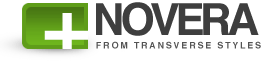
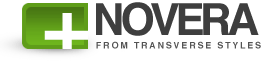 |
Tutorial - Wappen erstellen leicht gemacht
Nachdem Schnurspringer schon ein Video, indem er zeigt wie man ein Wappen macht, veröffentlicht hat, werde ich es jetzt mit einem Tutorial angehen. Video gibt es keines, allerdings reichlich Screenshots und die einzelnen Schritte sind sehr genau beschrieben.
Mit diesem Tutorial zeig ich euch, wie man folgendes Wappen zaubert: http://img4.imageshack.us/img4/883/assassineyu.png Alles was ihr dazu braucht, ist die Wappenform (hier zum downloaden; Form16.psd), das Bildbearbeitungsprogramm Adobe Photoshop (ich verwende die CS3-Version) und folgende zwei Bilder die ins Logo eingebaut werden: http://s3.directupload.net/file/d/2166/j3e7pa2j_png.htm http://s1.directupload.net/file/d/2166/drghjzoj_jpg.htm Zuerst müsst ihr euch die Wappenform runterladen und die beiden Bilder auf eurem Computer speichern. Dann kann es losgehen: Schritt 1 Startet Photoshop und öffnet die .psd-Datei, also die Wappenform, die ihr euch heruntergeladen habt. Das erste was ihr macht, ist eine neue Ebene erstellen. Dazu drückt Shift+Strg+N, oder geht auf Ebene --> Neu --> Ebene. Es öffnet sich ein Dialog bei dem ihr nichts umstellen müsst. Einfach mit Ok bestätigen. Nun seht ihr im Ebenenfenster zwei Ebenen. Die erste Ebene mit der Wappenform und die gerade eben erstellte, leere Ebene. Klickt nun im Ebenenfenster auf Ebene 1 um sie auszuwählen. Dann nehmt ihr den magischen Zauberstab und klickt direkt in die Wappenform rein. Wählt nun wieder Ebene 2 aus und füllt mit dem Füllwerkzeug die Ebene weiß. Habt ihr das gemacht, drückt Strg+D um die Auswahl aufzuheben. Nun sieht euer Bild so aus: http://s7.directupload.net/images/10...p/tt27pyvm.png Schritt 2 Jetzt drückt ihr Strg+O und öffnet das Bild des Florenzer Doms. Habt ihr das Bild geöffnet, drückt Strg+A um alles auszuwählen. Dann mit Strg+X das Bild ausschneiden und im Wappen einfügen. Wie ihr seht, erstellt Photoshop gleich eine neue Ebene für das Bild. Nun packt ihr die unterste Ebene (den Wappenrand) und zieht sie mit der Maus nach ganz oben. Jetzt fällt es euch einfacher, den Dom als Hintergrund einzubauen. Dazu wählt die Ebene mit dem Dom aus und drück Strg+T. Nun könnt ihr ihn verkleinern und verschieben wie ihr wollt. Um die Transformation zu bestätigen, drückt einfach auf irgendein Tool in der Werkzeugbox. http://s7.directupload.net/images/10...p/tn4z5rhy.png Das Bild steht jetzt jedoch über, also wählen wir wir die weiße Ebene 2 an und wählen mit dem magischen Zauberstab den Bereich, außerhalb des Randes der Wappenform (siehe Bild oben). Nun wechselt ihr zur Ebene mit dem Dom und drückt die Entfernen-Taste. Dann wieder mit Strg+D die Auswahl aufheben. Jetzt müsste das ganze schon so aussehen. http://s5.directupload.net/images/10...p/9yafzar9.png Schritt 3 Wie ihr vlt. merkt, wirkt der Dom noch etwas zu hell für das Wappen, deshalb färbt ihr die weiße Ebene 2 mithilfe des Füllwerkzeuges auf schwarz um. Im Ebenenfenster könnt ihr mithilfe dieser "Augen" Ebene ein - und ausblenden. So tut ihr euch leichter mit der Umfärbung. Die Ebene wurde umgefärbt, allerdings hat sich noch nicht viel getan. Um das zu ändern, klickt mit einem Doppelklick auf die schwarze Ebene. Nun öffnet sich ein Fenster mit dem ihr eure eigenen Stile gestalten könnt. Setzt die Einstellungen bei den Stilen genauso wie bei diesen beiden Screenshots: http://s1.directupload.net/images/10...p/b32qgv8z.png http://s10.directupload.net/images/1...p/wtvtapxh.png Bei der Strutkur könnt ihr euch selbst eine aussuchen, die eurer Meinung nach am besten passt. Seid ihr damit fertig, bestätigt und setzt nun den Regler "Deckkraft" im Ebenenfenster auf den Wert 85 herunter. Dann noch den Stil bei der Ebene mit dem Dom anpassen: http://s7.directupload.net/images/10...p/3ykhu3q4.png Achtung: diesesmal steht die Füllmethode auf "Abdunkeln" nicht wie vorher auf "Normal". Bei dieser Ebene bleibt die Deckkraft auf 100%. Nach diesem Schritt sollte das Wappen jetzt schon besser aussehen. Allerdings fehlt noch ein ordentlicher Stil für den Rahmen. Also bearbeiten wir auch diesen mit einem Doppelklick auf die Ebene und nehmen folgende Einstellungen vor: http://s7.directupload.net/images/10...p/hvb5canq.png http://s5.directupload.net/images/10...p/7j3tzyi8.png http://s3.directupload.net/images/10...p/fsy23bzl.png Um den Verlauf zu erhalten, müssen die Farben unter dem "Werkzeugkasten" auf rot und schwarz eingestellt sein. Nun schaut auch der Rand besser aus http://s10.directupload.net/images/1...p/nfj3mngy.png Schritt 4 Jetzt kommt Altair ins Spiel. Öffnet also das Bild mit dem schwarzen Assassine. Der braune Hintergrund stört, den wollen wir nicht haben. Also nehmen wir mein Lieblingstool, den magischen Radiergummi. Er hat macht dasselbe wie der magische Zauberstab, nur schneidet er den ausgewählten Bereich gleich weg. Wählt beim Zauberstab die Toleranz 60%, damit er nicht zuviel wegschneidet. http://s10.directupload.net/images/1...p/gj23pwxa.png Nun kommt das alte Spiel. Wie beim Dom zuvor, schneidet ihr Altair aus und fügt ihn ins Wappen ein. Positioniert und transformiert ihn noch so wie auf diesem Bild http://s7.directupload.net/images/10...p/qzs8md6g.png Dann benutzt ihr dieselbe Method wie beim Dom, damit Altair genau rein passt. Also schwarze Ebene wählen, mit dem Zauberstab außerhalb des Wappens klicken, zu Altair wechseln, Entfernen-Taste drücken. Schritt 5 Nun zur Aufschrift des Teamnamens. Stellt sicher, dass eure Vordergrundfarbe weiß ist. Ich hab für das Logo die Schrifart "Matisse ITC" genommen. Falls ihr diese nicht habt, nehmt die, die euch am besten gefällt. Dann wählt das Text-Symobl in der Werkzeugbox. Klickt damit einfach auf das Wappen und gebt "Assassine" ein. Mit einem Klick auf ein beliebiges Tool kommt ihr aus dem Schreibmodus raus. Danach transformiert den Text mit Strg+T damit er genau die richtige Größe bekommt. Auch der Text bekommt einen Stil verpasst: http://s5.directupload.net/images/10...p/5hrozq5o.png Wenn ihr einen Schriftzug fertig habt, könnt ihr mit einem Rechtsklick auf die Textebene die Option "Ebene duplizieren" auswählen. Bei der duplizierten Ebene ändert ihr dann ganz einfach den Text in "FC" und passt diesen wieder an. Fertig ist das Grundlogo! Nun könnte man noch mit der richtigen "Ausrüstung" ein paar Details einbauen (so wie ich die Blutspritzer, dazu wird ein eigener Pinsel benötigt, den ihr euch im Internt herunterladen könnt), bzw. einen 3D-Effekt. Den 3D-Effekt hat allerdings Schnurspringer in seinem Video schon gezeigt, deshalb verzichte ich hier darauf ;-) Ebenso hab ich den "Schatten-Effekt" bei Altair nicht gezeigt. Ich hoffe ihr konntet etwas lernen und euch gefällt dieses Tutorial lg 17 |
Wieviel kostet photoshop ca.?
|
Zitat:
|
Zitat:
lg |
Zitat:
Für Photoshop CS5 belaufen sich die Kosten auf 1010 Euro, für Photoshop CS5 Extended auf 1.427 Euro aber es geht auch mit PSE8 und das kostet nur 60€ |
Zitat:
und photoshop cs3?? |
kann man leicht im internet nachschaun :)
es gibt aber auch studentenversionen etc |
Ne kleine Frage!! Wo bekommt ihr die Wappenformen eigentlich her??
|
Zitat:
Ich hab meine hier veröffentlicht: http://teamchefwoche.bplaced.net/Wappenformen/ |
Zitat:
|
für 30 tage, ja :D
|
Zitat:
|
Zitat:
|
Zitat:
keine richtigen Wappen im ps format ^^ THX A LOT :D |
Zitat:
|
Falls jemand vorhat sich wirklich Photoshop zu organisieren, dem kann ich diese seite -> http://www.psd-tutorials.de/membertu...Photoshop.html ans Herz legen..
Es sind Tutorials die den Einstieg in Photoshop erheblich vereinfachen, da man mal die Grundkentnisse kennenlernt.. ohne die is es ziemlich schwer überhaupt damit zu arbeiten, da man keine ahnung hat was welcher effekt kann etc.. ps: es is halt kein paint oder gimp :P sondern etwas anspruchsvoller^^ |
Zitat:
Ich hab mich auch zuerst mit gimp rangetastet. Hab da eine sehr gute seite mit tutorials gefunden, die mir sehr geholfen hat |
Zitat:
lg btw tolles Tutorial |
Was ganz anderes:
Was mach ich, wenn ich ein gestreiftes Logo will, kein Bild im Hintergrund? |
Zitat:
|
Zitat:
|
Gimp
Liste der Anhänge anzeigen (Anzahl: 1)
Ich habe das Wappen versucht auf gimp nach zu machen und ich denke, dass es auch mit dem kostenlosen programm ganz gut funktioniert...
|
Zitat:
Zitat:
|
Zitat:
|
Zitat:
welche meinst du? ja aber die meisten hier haben ja nicht vor sich jeden tag ein neues wappen zu machen und dann ist das auch nicht so von bedeutung... |
|
Zitat:
|
Zitat:
|
Zitat:
aber das ist doch eigentlich klar, iregendetwas muss ja fehlen, damit es kostenlos sein kann ^^ aber es ist trotzdem ein gutes programm für den preis xD |
Zitat:
|
Noch ein gutes Programm ist Paint.NET. Eine gute Alternative wenn man sich nicht die teuren Programme wie z.B. Photoshop leisten kann, was glaub ich auf 99% der User hier zutrifft. Auf Chip.de gibt es das Programm zum Downloaden. ;-)
MfG |
gimp is auch gratis und besser ;)
|
Will auch mal was fragen.
Könnt ihr mir mal die besten Bildbearbeitungsprogramme nennen? Ich weiß das Photoshop CS 5 wohl das beste ist, aber wäre ganz nett wenn ich noch welche kennen würde um zu vergleichen! Außerdem würde ich gerne wissen Was es noch von Phtoshop gibt außer CS? danke im Voraus lg JD |
Zitat:
also von adobe gibt es alles mögliche für grafisches wie banner und wappen ist jedoch photoshop am besten geeignet. es gibt die cs (aktuell CS 5) serie und das normale photoshop (aktuell 7.0 wenn ich mich nicht irre) CS 5 ist um rund 900,-€ erhältlich eine alternative ist Corel Draw, bekommt man um ca. den selben preis wie PS. für anfänger empfielt sich aber Gimp2. Da du hier sehen kannst ob du wirklich interesse am Designen hast. Lg |
also erstmal danke für die schnelle antwort
2tens, kenn gimp schon und ich intressiere mich schon seit ca einem jahr fürs designen von verschiedensten bildern und falls ich mich nicht auskenne kann ich ja nachlesen oder einen freund von mir fragen oder vl auch euch lg deni |
photoshop kostet zwar was, is aber um häuser besser als gimp..
lad dir einfach mal eine 30 tage testversion runter und chill mal damit rum.. danach 10-20 tutorials machen und schon hast du die grundfunktionen im kopf, danach heißts: experimentieren :) |
Zitat:
|
tach die Damen und Herren,
bin gestern glücklicherweise wieder auf teamchef gestossen, nach sovielen Jahren Entzug - freu :) War gerade am Wappen gestalten in gimp - mal für meinen Bruder, dann für mich - das Problem ist nur, dass ich es ohne Qualitätsverlust nicht speichern kann - hat da jemand einen Tipp, in welchem Format ich das speichern muss und wie ich die passende Größe einstelle? -> siehe mein Bild (welches eigentlich seines ist) danke und lg stefan |
Zitat:
|
Zitat:
|
| Alle Zeitangaben in WEZ +1. Es ist jetzt 10:44 Uhr. |
Powered by vBulletin® Version 3.8.4 (Deutsch)
Copyright ©2000 - 2024, Jelsoft Enterprises Ltd.